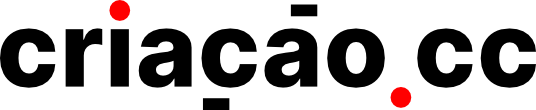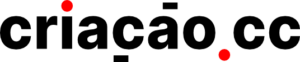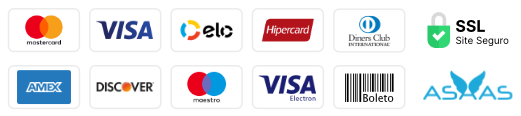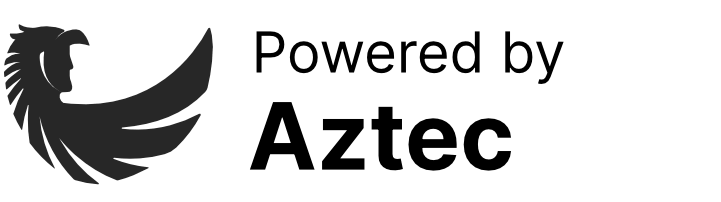Antes de mais nada queremos destacar que essa integração é específica para sites e-commerce. Neste tutorial em específico iremos explicar a integração utilizando o plugin Facebook For WooCommerce, que garante uma comunicação mais eficiente entre o seu site e suas redes sociais, na construção da sua loja do Facebook e Instagram.
Antes de começar
É importante destacar que se o seu objetivo é configurar a lojinha do Facebook e Instagram, você precisa ter ambas as contas já interligadas para que a conexão funcione.
Outro ponto importante de atenção antes de começar a configuração é se certificar que sua conta pessoal e as contas da sua página estão em ordem.
Confira se o seu perfil pessoal possuí autenticação de dois fatores, que é uma recomendação de segurança do Facebook, sem isso você pode ter problemas ao integra o site com o Facebook. Outro fator de impedimento pode ser algum problema ao ter infringido alguma regra de anúncio do Facebook. É importante ter todas essas pendências resolvidas.
Então, confira se seu perfil pessoal está ok, Gerenciador de Negócios, Gerenciador de Anúncios, Instagram etc. Com tudo certinho podemos começar o processo para integrar o seu site com a lojinha do Facebook e Instagram.
Como começar
Após confirmar que sua loja virtual possui o plugin Facebook For WooCommerce instalado, você irá ao painel administrativo do seu site. Depois irá acessar o item Marketing do menu lateral e em seguida o item Facebook.
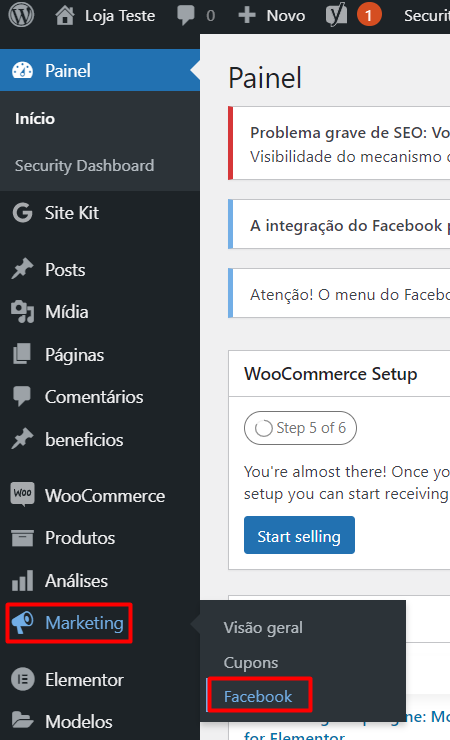
Clique em Iniciar para começar o processo de configuração.
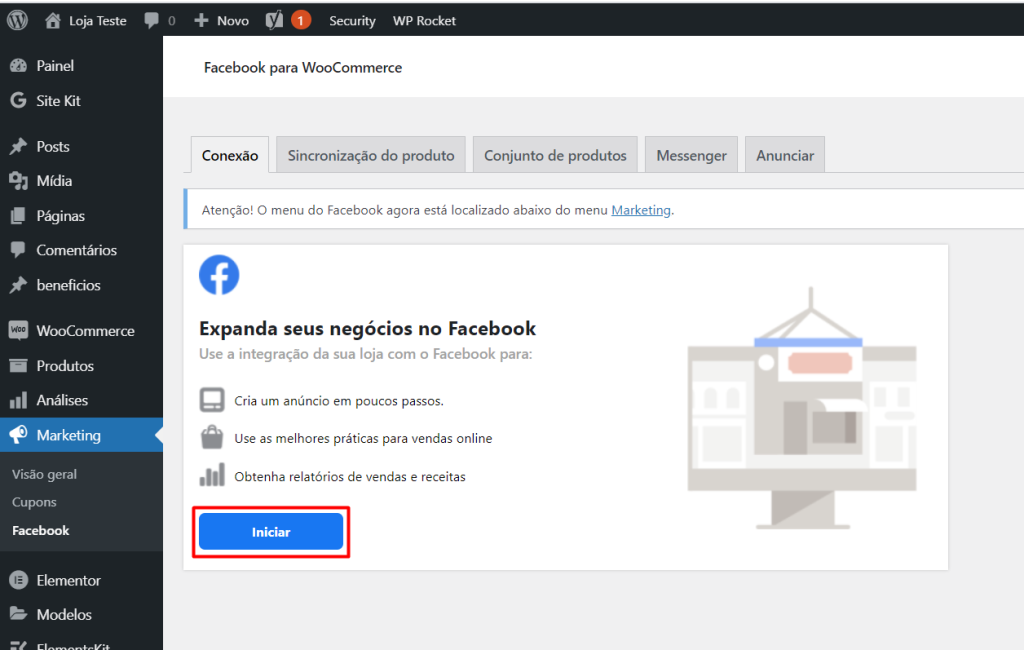
Você será redirecionado ao Facebook solicitando que confirme o seu usuário pessoal, o seu usuário deve ter acesso de administrador na página que quer integram com o site.
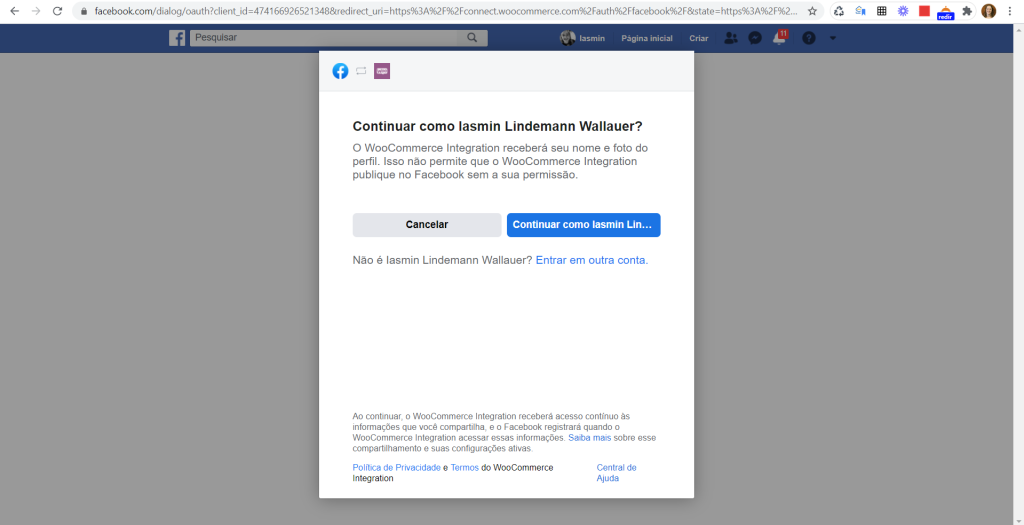
Agora irá aparecer para você selecionar tudo que irá atrelar em sua conta do Facebook com a sua loja. Recomendamos que deixe tudo selecionado e clique em Começar.
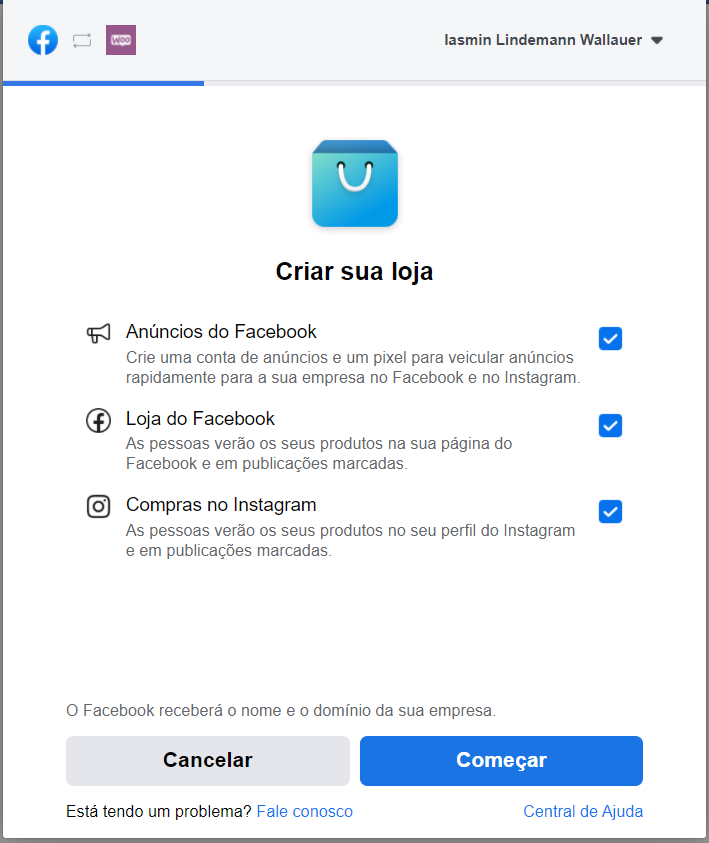
Depois você irá selecionar a conta de anúncios que está atrelada ao perfil que você quer integrar com seu site. Mesmo que você não faça anúncios pagos, ter um gerenciador de anúncios é importante na hora de gerenciar sua loja e os dados que dela vierem. Com a conta de anúncio selecionada clique em Continuar.
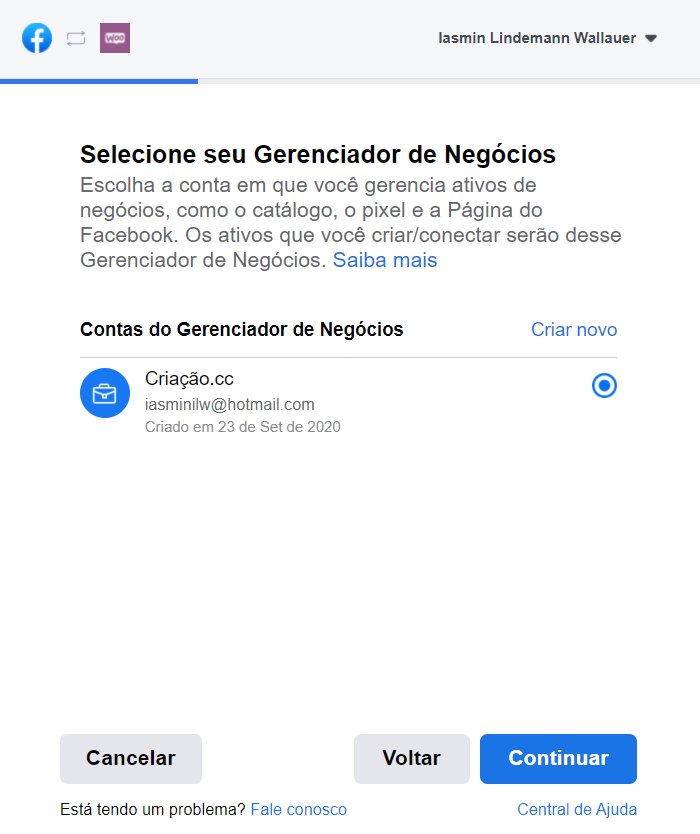
No próximo passo você irá selecionar a página em questão que irá montar a sua lojinha do Facebook e Instagram. Depois clique me Continuar.
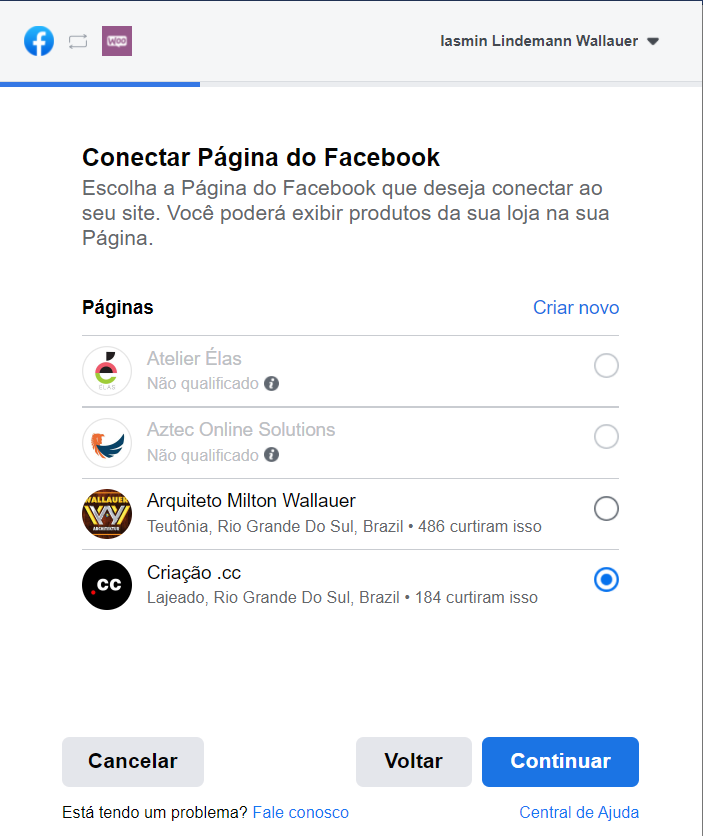
Agora, nesta etapa você deve selecionar se quer criar a sua lojinha no Instagram também. Caso queira é só selecionar a conta do Instagram e clicar em Continuar. Caso não queira é só clicar em Skip connecting do Instagram.

Agora você pode selecionar um catálogo ao qual irá fazer o primeiro teste de conexão e configuração. Depois só clique em Continuar. Caso você não tenha ainda nenhum catálogo criado irá aparecer a opção de criar um novo ou até mesmo você pode clicar no item Criar novo para criar um novo catálogo específico para esta integração.
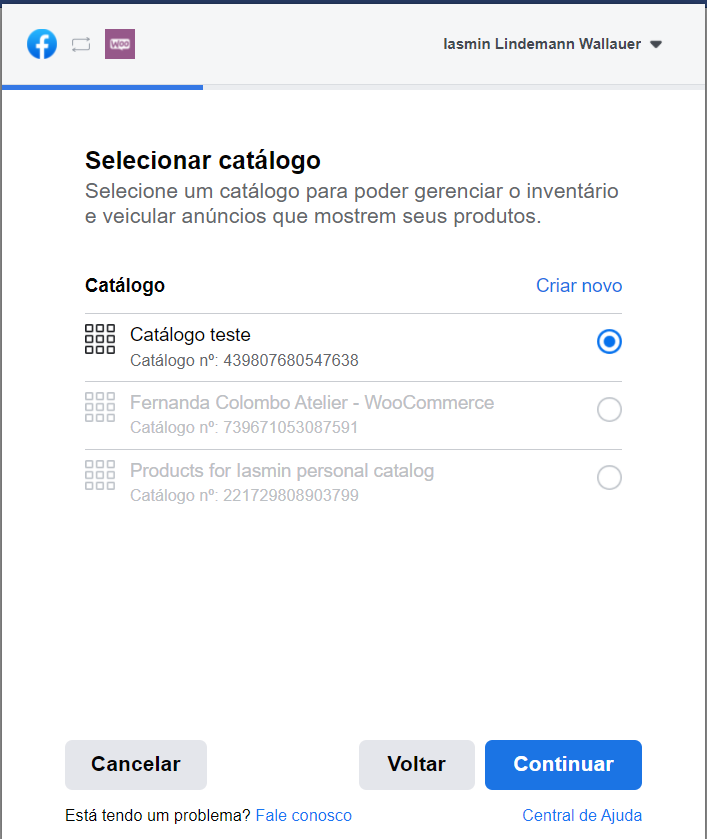
Agora se o seu site já tiver o Pixel configurado ele só irá pedir para que selecione certinho o item e depois clique em Continuar. Caso você não tenha isso também não será impeditivo para dar sequência, mas quanto mais interligado seu site estiver com o Facebook melhor.
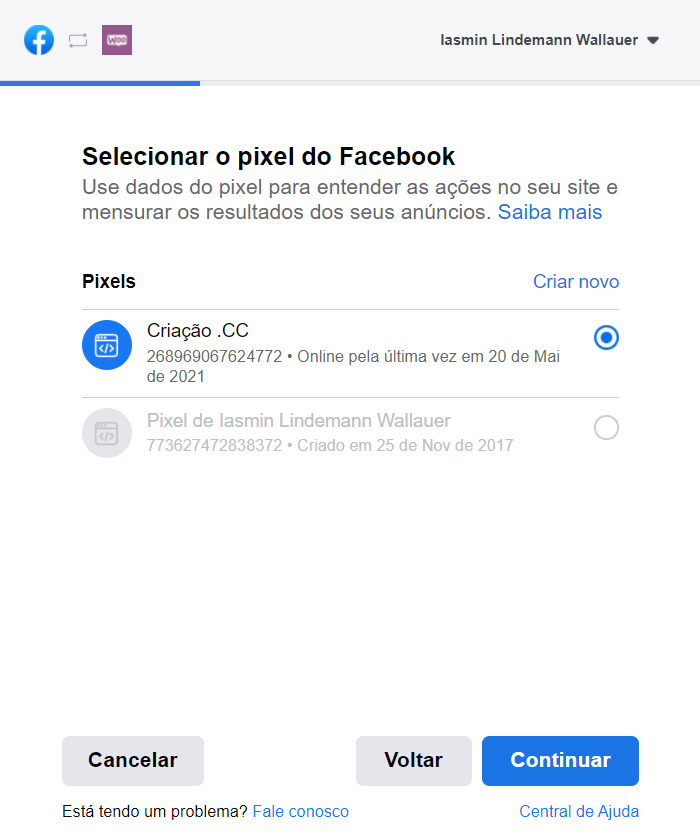
Depois irá aparecer para que você escolha o nome da sua loja, pode ser o nome da sua empresa ou da sua página mesmo, caso não tenha já uma criada. Agora irá aparecer para você só confirmar a criação da sua conta comercial ou para selecionar a sua conta comercial já existente. Por fim, clique em Continuar.
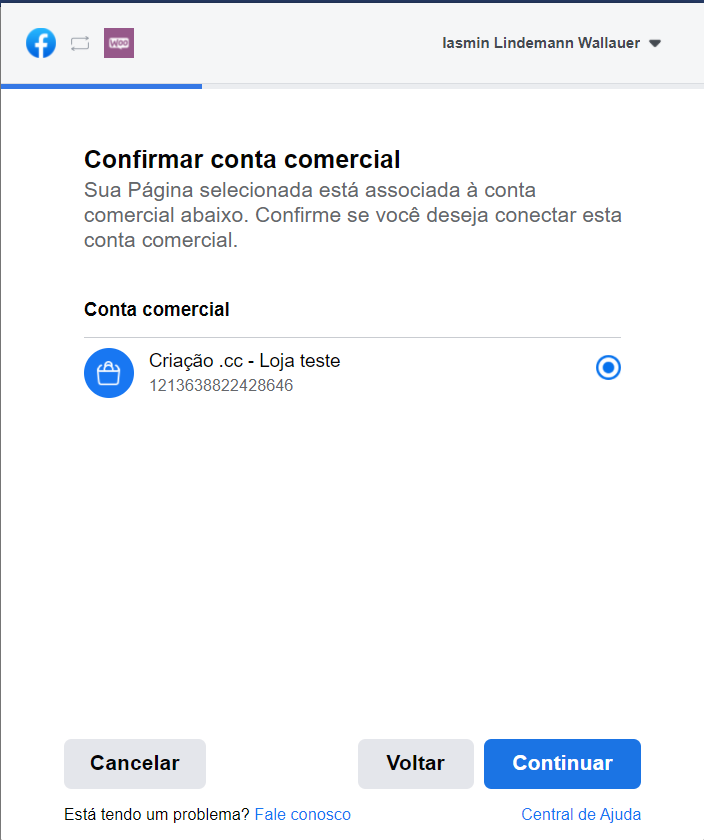
Agora para finalizar irá aparecer para que você valide se todas as configurações estão corretas e depois clique em Continuar.
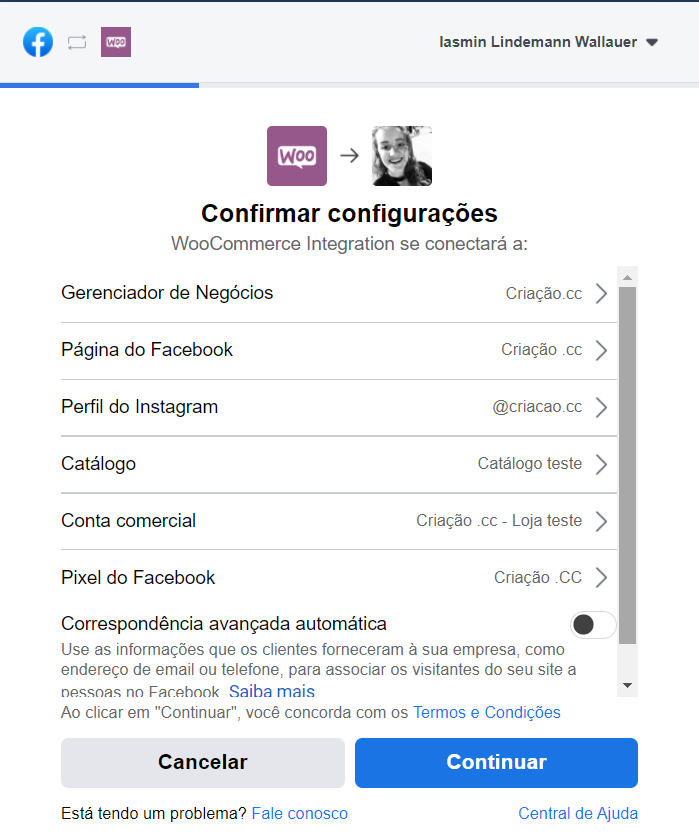
Depois você ainda precisa selecionar os itens aos quais deixa o seu site ter acesso, recomendamos que deixe tudo marcado para não ter problemas na integração. Clique em Avançar.
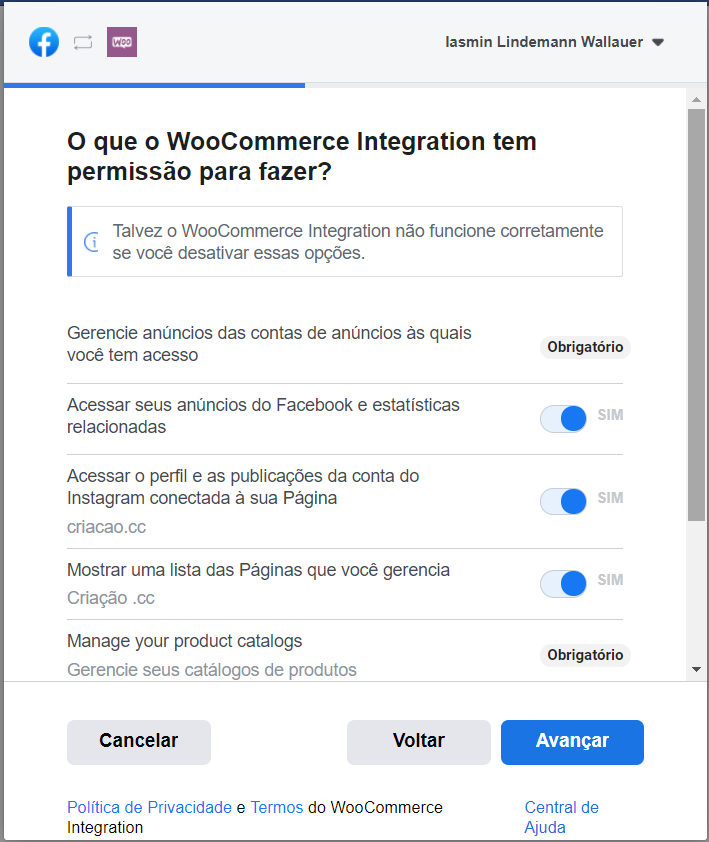
Confirme o seu domínio e clique em Continuar.
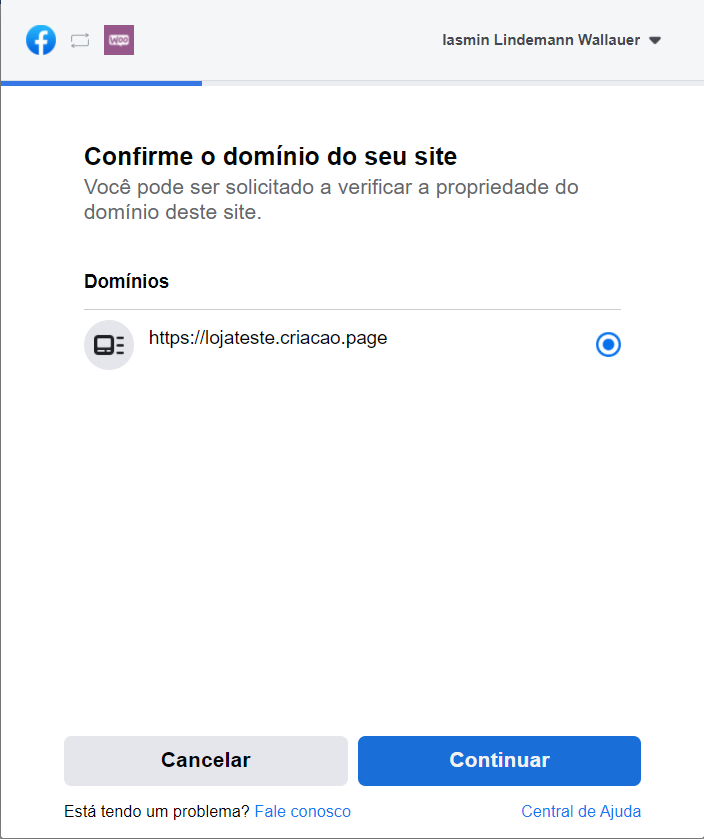
Por fim, você envia as suas configurações para que o Facebook analise e garanta que não há nenhuma má intenção com sua loja. São políticas de segurança do Facebook, mas é rápido.
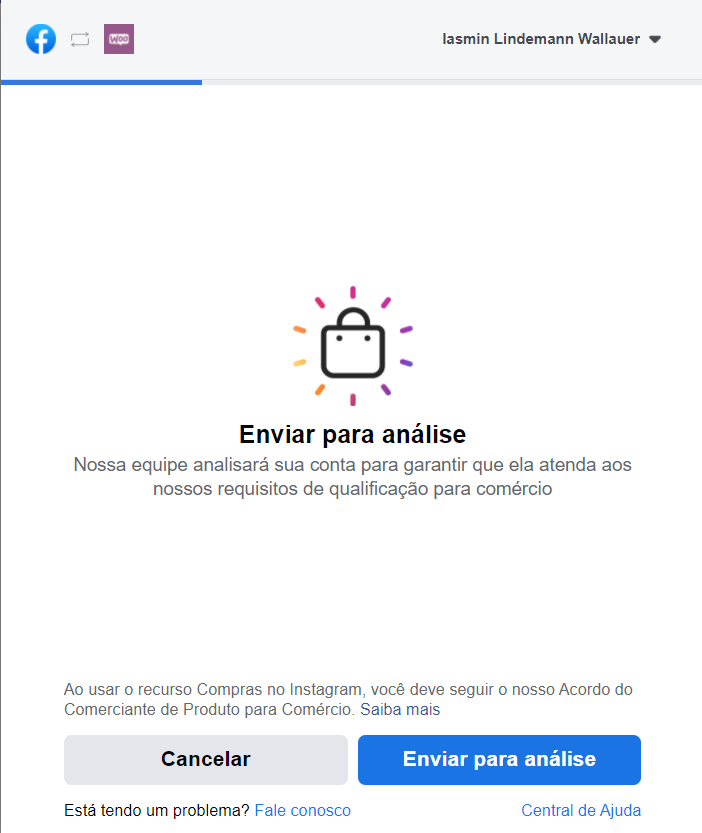
Agora você tem tudo pronto! Clique em Concluir para voltar ao site.
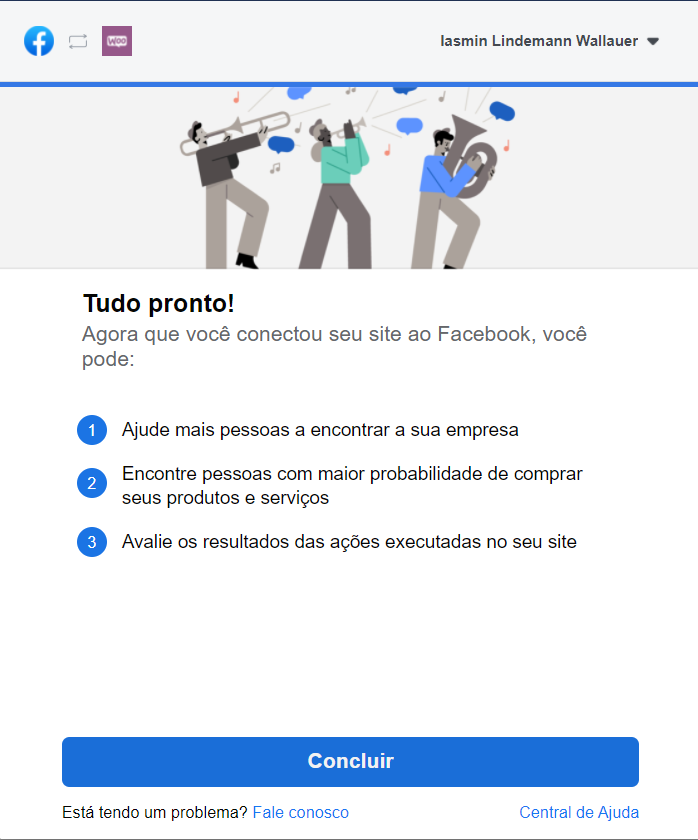
Irá aparecer para você ser redirecionado ao site, clique em That’s my site – redirect me.
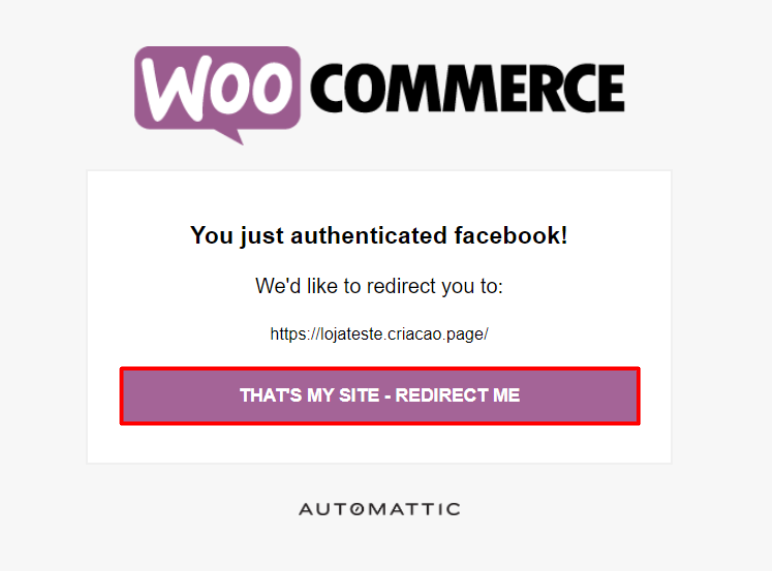
Por fim você verá no painel o seu site integrado com a sua lojinha do Facebook. Irá aparecer os códigos de identificação de tudo que você integrou ao site, como página, pixel, gerenciados de negócios, Instagram, etc. Em caso de não integração de todos esses serviços, ele só ficará em branco.
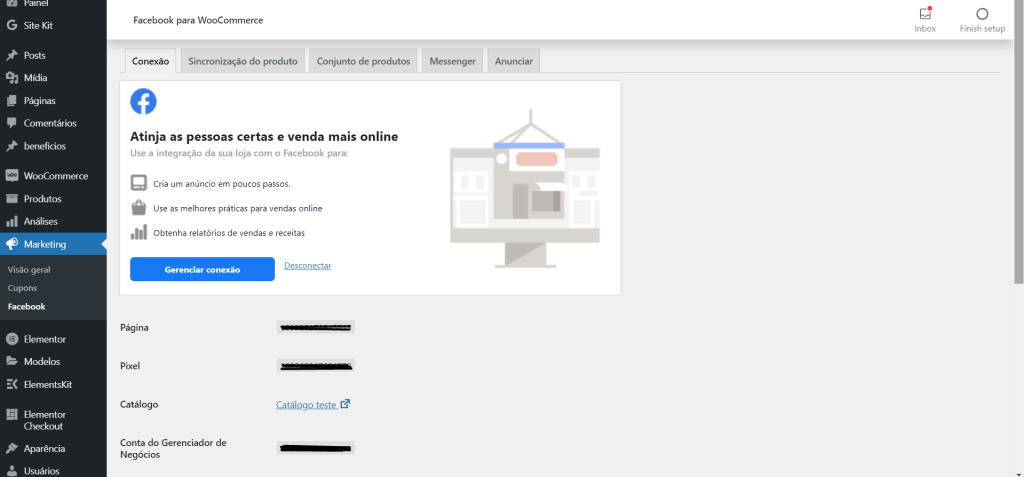
Pronto! Agora a sua loja virtual está integrada a sua lojinha do Facebook/Instagram/Pixel/Gerenciador de Negócios.
Confira também outros tutorias da categoria WooCommerce.